Hoe voeg je een camerawidget toe op een Samsung Galaxy

Met de One UI 6-update kunnen gebruikers camerawidgets toevoegen aan Samsung Galaxy-telefoons, die ze naar wens kunnen aanpassen.
Ben je een fan van de diensten van Google, met name Google Drive ? Waarom zou je dat niet zijn, aangezien het een van de beste cloudopslagoplossingen is die er zijn? Als u het echter tot nu toe niet hebt kunnen gebruiken, vraagt u zich misschien af hoe het werkt. Weet u hoe u bestanden of mappen uploadt naar Google Drive ? Weet u hoe u een video uploadt naar Google Drive of hoe u foto's uploadt naar Google Drive ? Lees verder en ontdek:
Inhoud
1. Hoe te uploaden naar Google Drive met behulp van de functies "Bestand uploaden" of "Map uploaden"?
Om bestanden naar Google Drive te uploaden, opent u eerst uw favoriete webbrowser en gaat u naar drive.google.com . Verifieer met uw Google-account als u nog niet bent aangemeld en klik of tik vervolgens op de knop Nieuw in de linkerbovenhoek van de webpagina.
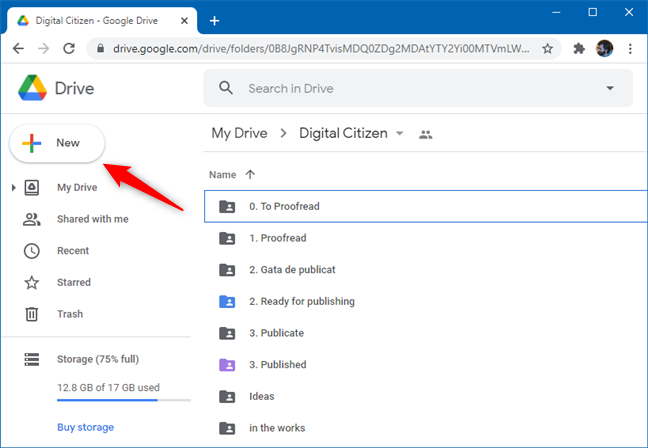
De knop Nieuw van Google Drive
Selecteer in het menu dat verschijnt Bestand uploaden .
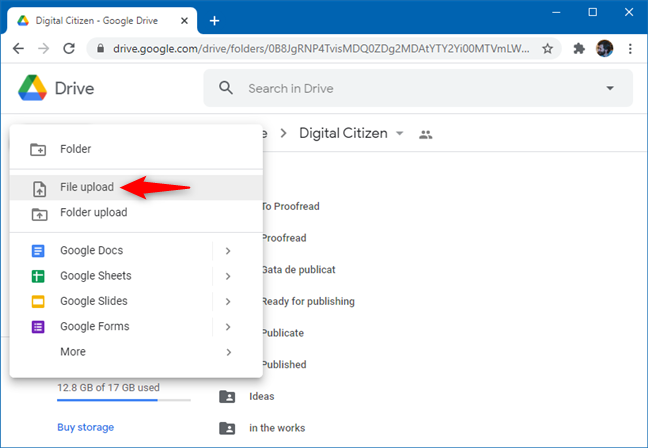
Bestand uploaden op Google Drive kiezen
Blader door uw Windows-computer of -apparaat om het bestand te vinden dat u wilt uploaden. Selecteer het en druk vervolgens op Openen .
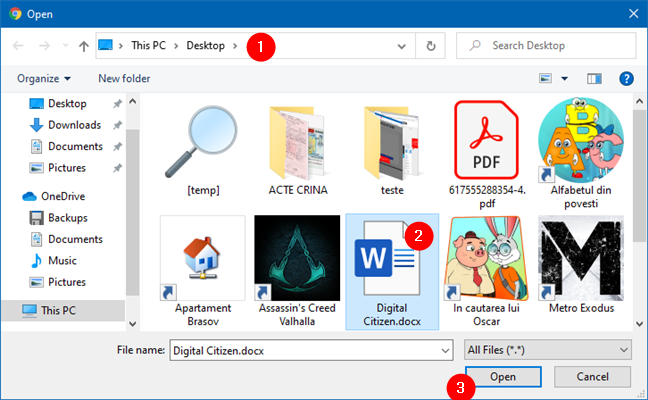
Het bestand selecteren om te uploaden
Het bestand dat je hebt gekozen, is nu geüpload naar Google Drive.
Het uploaden van een map naar uw Google Drive is vergelijkbaar met het uploaden van bestanden. Klik of tik op de webpagina drive.google.com op Nieuw en selecteer vervolgens Mapupload in het menu.
De optie voor het uploaden van mappen op Google Drive
Navigeer door uw pc om de map te vinden die u wilt uploaden, selecteer deze en druk op de knop Uploaden .
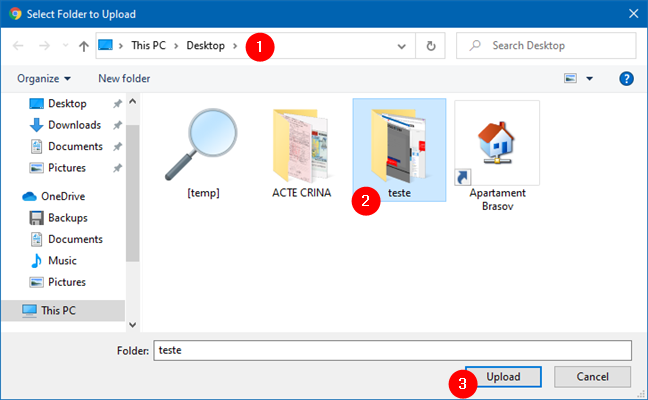
De map selecteren om te uploaden naar Google Drive
Uw webbrowser begint onmiddellijk met het uploaden van de map die u hebt geselecteerd.
2. Uploaden naar Google Drive met slepen en neerzetten
Een snellere manier om bestanden naar Google Drive te uploaden, is door ze simpelweg te slepen en neer te zetten. Open eerst drive.google.com in uw webbrowser. Gebruik vervolgens Verkenner om de bestanden te selecteren die u wilt uploaden, klik/tik en houd ze vast en sleep de bestanden van uw computer naar de Google Drive-webpagina.
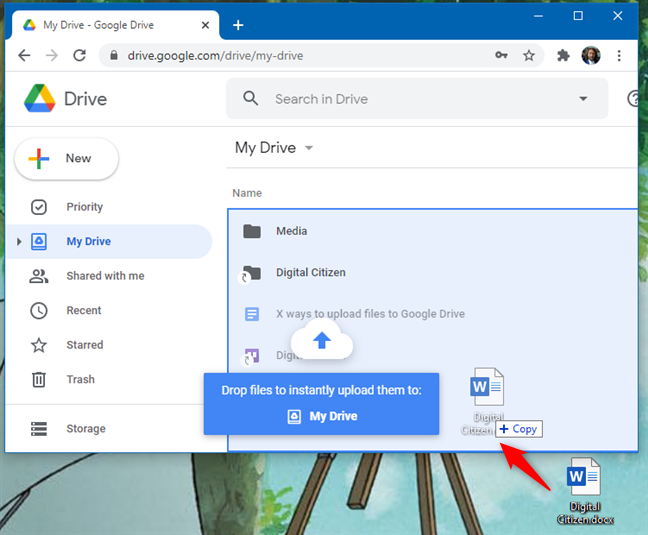
Bestanden uploaden naar Google Drive met slepen en neerzetten
Evenzo, als u mappen naar uw Google Drive wilt uploaden, sleept u ze eenvoudig van uw Windows-pc naar de drive.google.com-webpagina die in uw browser is geopend.
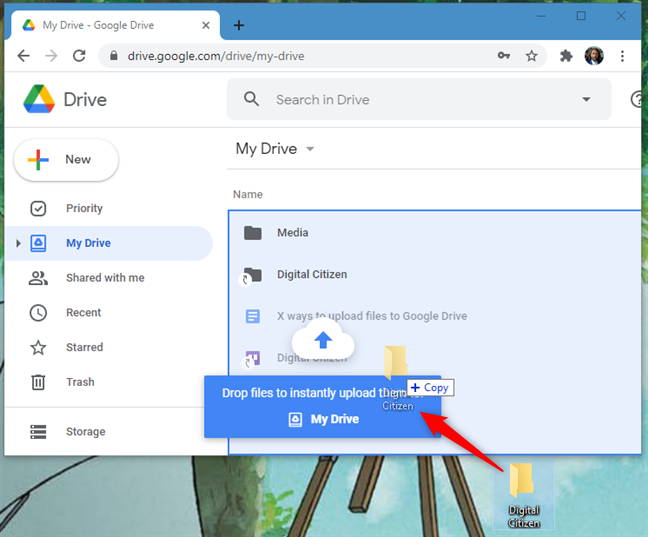
Mappen uploaden naar Google Drive met slepen en neerzetten
3. Hoe te uploaden naar Google Drive met behulp van de app Back-up en synchronisatie
De Back-up & Sync - app van Google biedt een andere manier om te uploaden naar Google Drive, als je deze app op je Windows-pc hebt geïnstalleerd. Hiermee kunt u Google Drive toevoegen aan Verkenner en het gebruiken alsof het een map op uw computer is.
Gebruik op uw pc Verkenner om naar de Google Drive- map te navigeren (u kunt deze gemakkelijk vinden in het gedeelte Snelle toegang ).
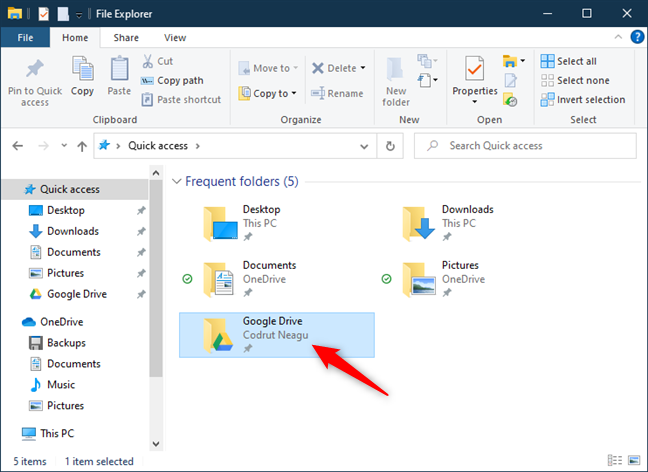
De Google Drive-map op een pc met Windows 10
Kopieer en plak de bestanden en/of mappen die u wilt uploaden in uw Google Drive- map. Zodra u dat doet, begint uw pc met het uploaden van die bestanden (en mappen) naar uw Google Drive .
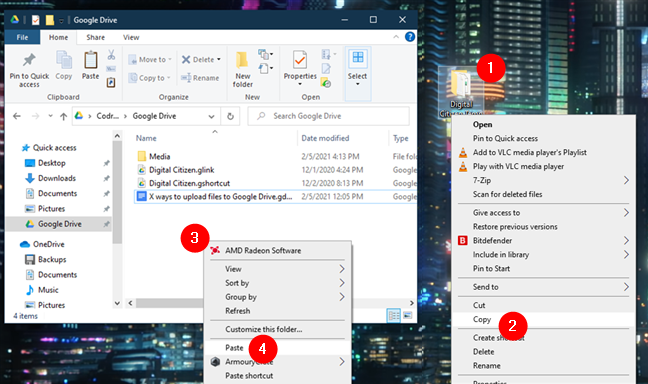
Kopieer en plak items in de Google Drive-map
4. Bestanden uploaden naar Google Drive op Android
Als u bestanden wilt uploaden naar Google Drive vanaf uw Android-smartphone of -tablet, opent u eerst de Google Drive -app.
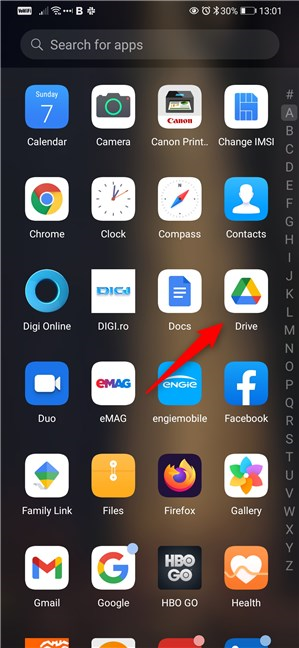
De Google Drive-app op Android
Tik in de Google Drive - app op de knop Toevoegen (+) .
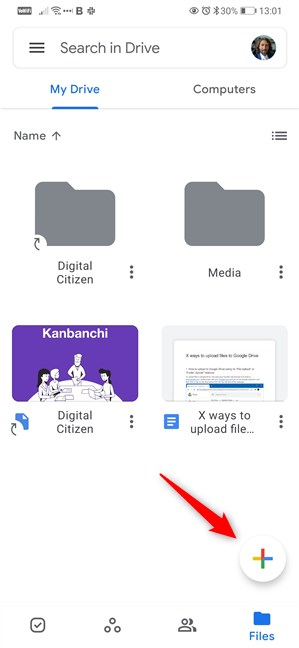
De knop Toevoegen van de Google Drive-app
Tik op Uploaden .
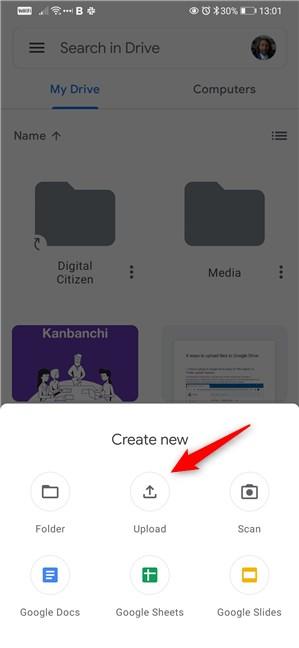
Uploaden in Google Drive kiezen
Blader door uw Android-apparaat om de bestanden te vinden die u wilt uploaden. Als u een enkel bestand wilt uploaden, tikt u er gewoon op. Als u meerdere bestanden wilt uploaden, selecteert u deze eerst en tikt u vervolgens op de knop Selecteren in de rechterbovenhoek van het scherm.

Het (de) bestand(en) selecteren en uploaden om te uploaden naar Google Drive
OPMERKING: op Android kunt u alleen bestanden uploaden naar Google Drive . U kunt geen mappen uploaden, want dat is een functie die alleen beschikbaar is op computers, niet op mobiele apparaten.
5. Bestanden uploaden naar Google Drive op iPhone en iPad
Om bestanden vanaf een iPhone of iPad te uploaden, opent u eerst de Google Drive -app.
De Google Drive-app op een iPhone
Tik in Google Drive op de knop Toevoegen (+) .
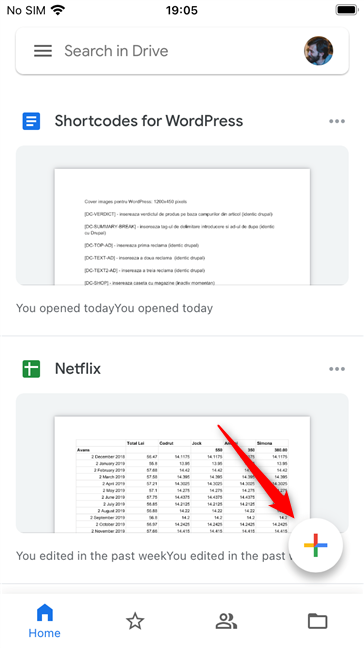
De knop Toevoegen van de Google Drive-app voor iOS
Selecteer Uploaden .
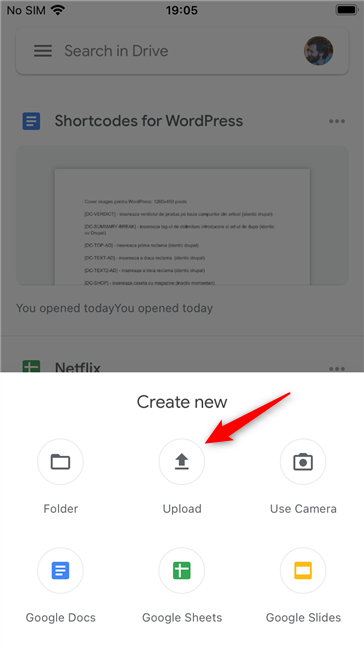
De knop Uploaden van de Google Drive-app op een iPhone
Tik op Foto's en video's als u dergelijke bestanden naar uw Google Drive wilt uploaden . Als je andere soorten bestanden hebt die je wilt uploaden, tik je in plaats daarvan op Bladeren .

Foto's en video's selecteren of naar andere bestanden bladeren
Zoek de bestanden die u naar Google Drive wilt uploaden en tik erop. Als u een enkel bestand wilt uploaden, tikt u er gewoon op. Als u meerdere bestanden wilt uploaden, selecteert u deze eerst en tikt u vervolgens op de knop Selecteren in de rechterbovenhoek van het scherm.
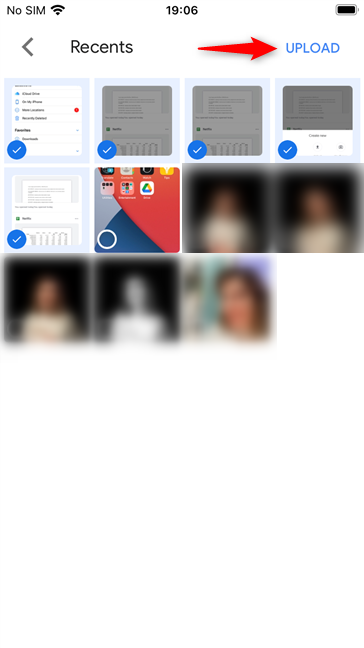
Kiezen om de geselecteerde bestanden te uploaden naar Google Drive
OPMERKING: Op iOS kun je, net als op Android, geen mappen uploaden. U kunt alleen bestanden uploaden naar Google Drive . Als u mappen wilt uploaden, moet u dit doen vanaf een macOs- of Windows-pc.
Belangrijk: Hoe upload ik een video naar Google Drive? Kun je films uploaden naar Google Drive?
Het uploaden van video's, inclusief films, naar Google Drive gaat op dezelfde manier als het uploaden van een ander bestand. Alle methoden die we u in deze zelfstudie hebben laten zien, werken. Er zijn echter een paar dingen die u moet weten:
Heeft u nog andere vragen over Google Drive?
Nu weet je hoe je moet uploaden naar Google Drive . Dat omvat alle soorten bestanden en mappen, op elk type apparaat. Als u problemen tegenkomt of als u andere vragen heeft over Google Drive , aarzel dan niet om ons dit te laten weten in de opmerkingen hieronder.
Met de One UI 6-update kunnen gebruikers camerawidgets toevoegen aan Samsung Galaxy-telefoons, die ze naar wens kunnen aanpassen.
In het volgende artikel leggen we de basisbewerkingen uit voor het herstellen van verwijderde gegevens in Windows 7 met behulp van de ondersteuningstool Recuva Portable. Met Recuva Portable kunt u deze op een handige USB-stick opslaan en gebruiken wanneer u maar wilt. Compact, eenvoudig en gebruiksvriendelijk gereedschap met de volgende kenmerken:
Ontdek hoe je verwijderde bestanden uit de Prullenbak kunt herstellen in Windows 10 met behulp van verschillende handige methoden.
Ontdek hoe je het volume in Windows 10 en Windows 11 kunt regelen, inclusief sneltoetsen en de Volume Mixer.
Een nieuwe map maken in Windows met behulp van het rechtsklikmenu, Verkenner, het toetsenbord of de opdrachtregel.
Leer hoe u uw ontbrekende Samsung Galaxy-apparaten kunt lokaliseren met SmartThings Find. Vind eenvoudig uw smartphone, tablet of smartwatch terug.
Ontdek waar de Prullenbak zich bevindt in Windows 10 en 11 en leer alle manieren om deze te openen, inclusief toegang tot de verborgen map $Recycle.Bin.
Ontdek hoe u de overlay van Radeon Software (ALT+R) kunt uitschakelen wanneer u games speelt in Windows of apps in volledig scherm uitvoert.
Leer hoe je nieuwe lokale gebruikersaccounts en Microsoft-accounts kunt toevoegen in Windows 11. Uitgebreide handleiding met snelkoppelingen en opdrachten.
Ontdek hoe je Microsoft Edge kunt openen in Windows 10 met verschillende methoden. Leer handige tips om snel toegang te krijgen tot Edge.
Leer hoe u WordPad in elke versie van Windows kunt gebruiken om eenvoudige tekstdocumenten te maken, op te maken, te bewerken en af te drukken. Hoe het lint in WordPad te gebruiken.
Ontdek hoe je WordPad kunt openen in Windows 10 en Windows 7 met handige tips en stappen. Hier zijn alle methoden om WordPad te openen.
Leer hoe je de Event Viewer kunt openen in Windows 10 en Windows 11 met verschillende methoden zoals CMD, eventvwr.msc, Windows Terminal en meer.
Hier zijn verschillende manieren hoe je het Action Center kunt openen in Windows 10, inclusief gebruik van de muis, toetsenbord, aanraakbewegingen of Cortana.
Leer hoe u bureaubladpictogrammen kunt verbergen en hoe u pictogrammen van het bureaublad kunt verwijderen, zowel in Windows 10 als in Windows 11.
Als u Galaxy AI op uw Samsung-telefoon niet meer nodig hebt, kunt u het met een heel eenvoudige handeling uitschakelen. Hier vindt u instructies voor het uitschakelen van Galaxy AI op Samsung-telefoons.
Als je geen AI-personages op Instagram wilt gebruiken, kun je deze ook snel verwijderen. Hier is een handleiding voor het verwijderen van AI-personages op Instagram.
Het deltasymbool in Excel, ook wel het driehoeksymbool in Excel genoemd, wordt veel gebruikt in statistische gegevenstabellen en geeft oplopende of aflopende getallen weer, of andere gegevens, afhankelijk van de wensen van de gebruiker.
Naast het delen van een Google Sheets-bestand met alle weergegeven sheets, kunnen gebruikers er ook voor kiezen om een Google Sheets-gegevensgebied te delen of een sheet op Google Sheets te delen.
Gebruikers kunnen ChatGPT-geheugen ook op elk gewenst moment uitschakelen, zowel op de mobiele versie als op de computerversie. Hier vindt u instructies voor het uitschakelen van ChatGPT-opslag.
Standaard controleert Windows Update automatisch op updates. U kunt ook zien wanneer de laatste update is uitgevoerd. Hier vindt u instructies om te zien wanneer Windows voor het laatst is bijgewerkt.
In principe is de handeling om de eSIM van de iPhone te verwijderen, ook voor ons eenvoudig te volgen. Hier vindt u instructies voor het verwijderen van een eSIM op een iPhone.
Naast het opslaan van Live Photos als video's op de iPhone, kunnen gebruikers Live Photos ook heel eenvoudig naar Boomerang converteren op de iPhone.
Veel apps schakelen SharePlay automatisch in wanneer u FaceTime gebruikt. Hierdoor kunt u per ongeluk op de verkeerde knop drukken en uw videogesprek verpesten.
Wanneer u Klik om te doen inschakelt, werkt de functie en begrijpt de tekst of afbeelding waarop u klikt. Vervolgens worden op basis daarvan relevante contextuele acties uitgevoerd.
Als u de achtergrondverlichting van het toetsenbord inschakelt, licht het toetsenbord op. Dit is handig als u in omstandigheden met weinig licht werkt, of om uw gamehoek er cooler uit te laten zien. Hieronder vindt u 4 manieren om de verlichting van uw laptoptoetsenbord in te schakelen.
Er zijn veel manieren om de Veilige modus in Windows 10 te openen, voor het geval dat het u niet lukt om Windows te openen. Raadpleeg het onderstaande artikel van WebTech360 voor informatie over het openen van de Veilige modus van Windows 10 bij het opstarten van uw computer.
Grok AI heeft zijn AI-fotogenerator uitgebreid om persoonlijke foto's om te zetten in nieuwe stijlen, zoals het maken van foto's in Studio Ghibli-stijl met bekende animatiefilms.
Google One AI Premium biedt een gratis proefperiode van 1 maand aan waarmee gebruikers zich kunnen aanmelden en veel verbeterde functies, zoals de Gemini Advanced-assistent, kunnen uitproberen.
Vanaf iOS 18.4 biedt Apple gebruikers de mogelijkheid om te bepalen of recente zoekopdrachten in Safari worden weergegeven.




























